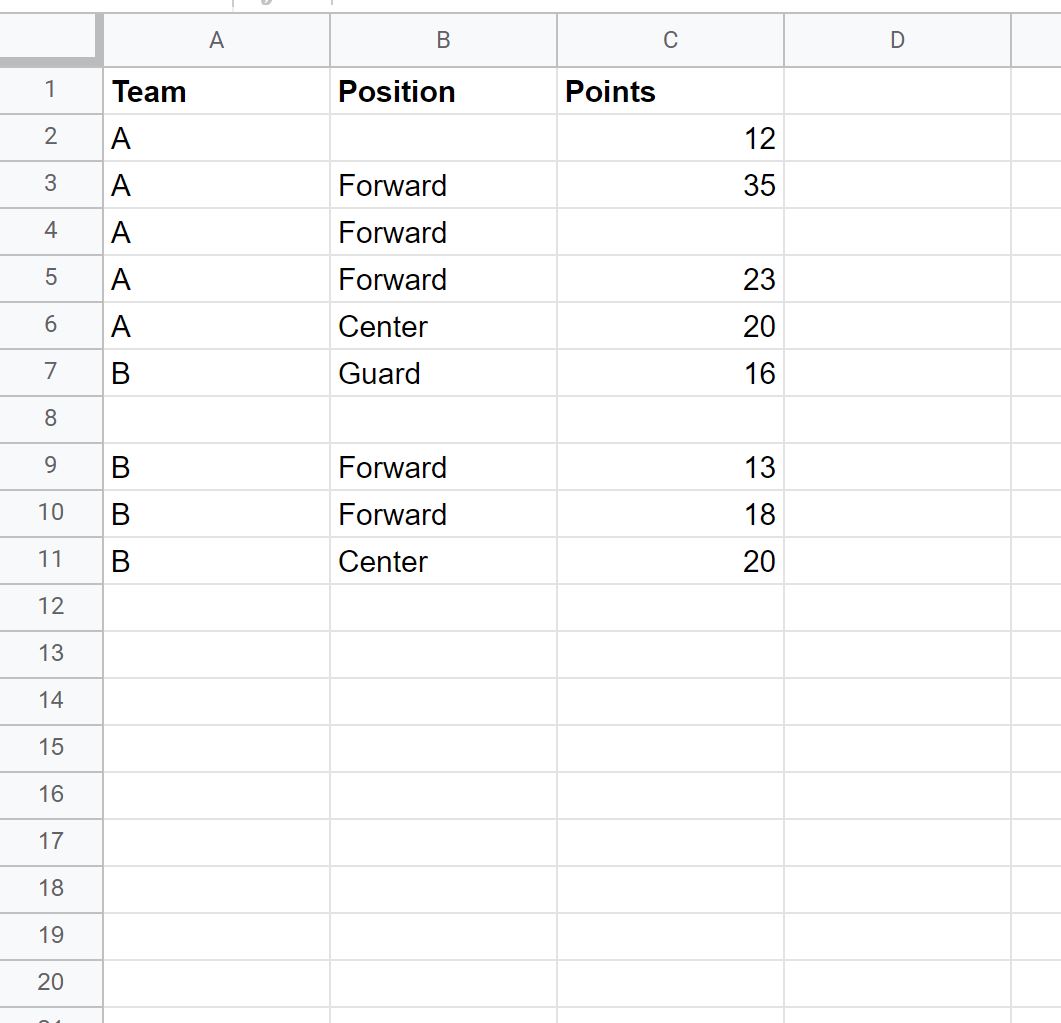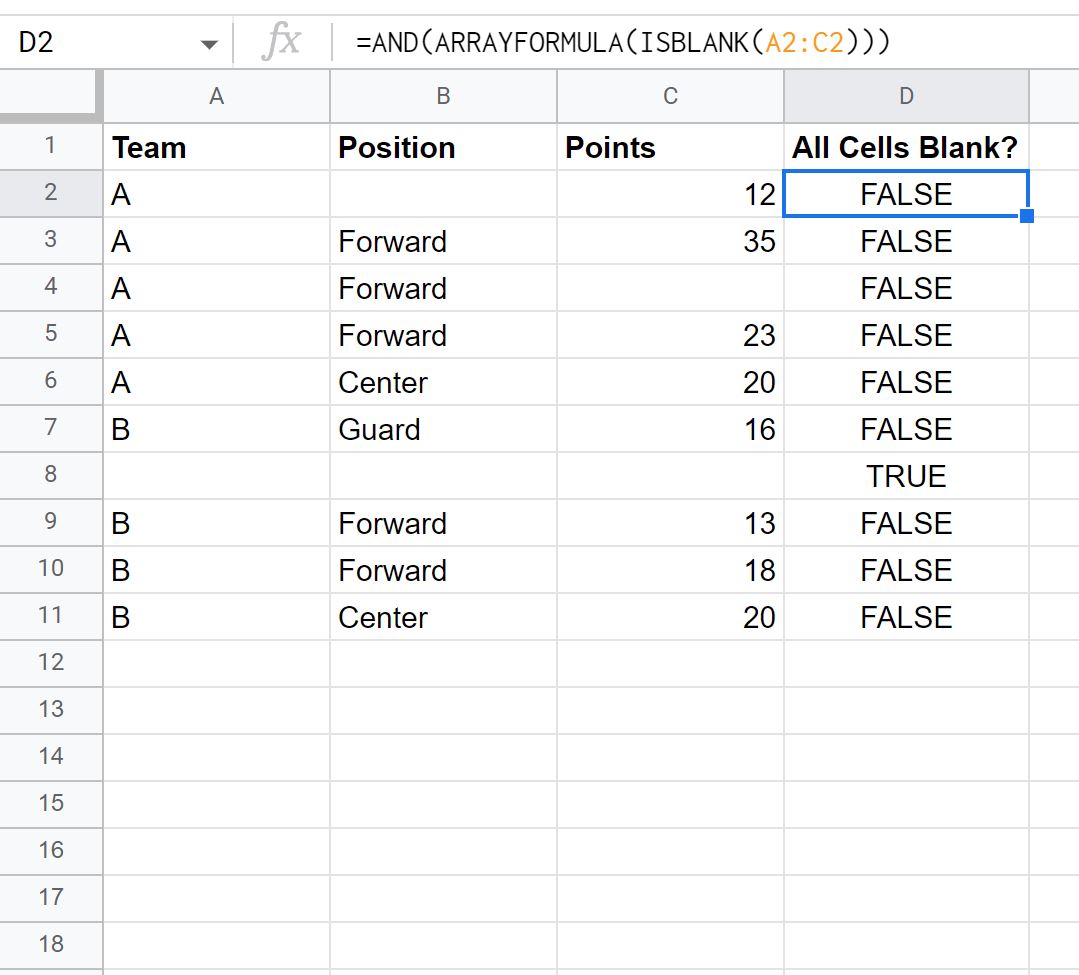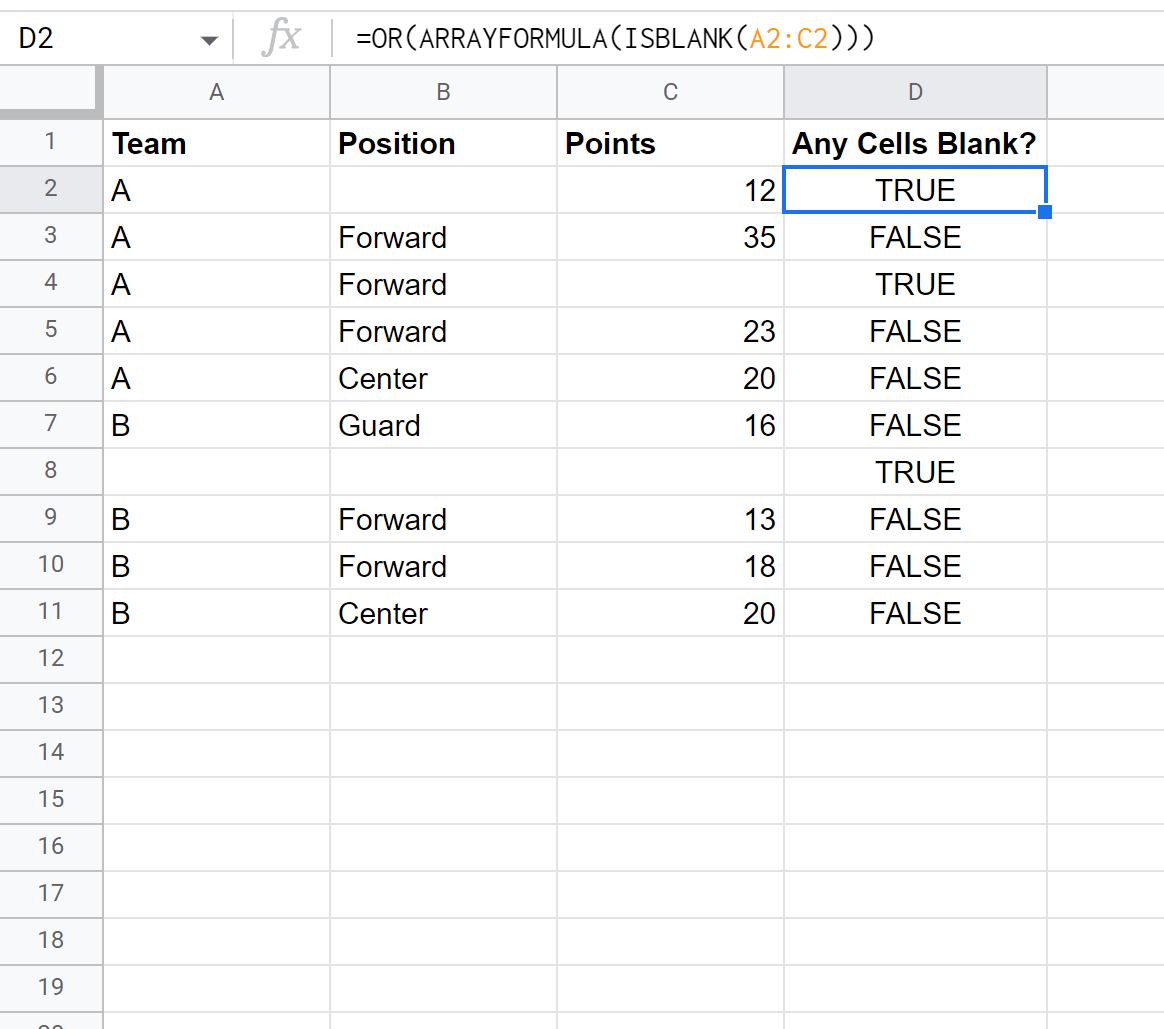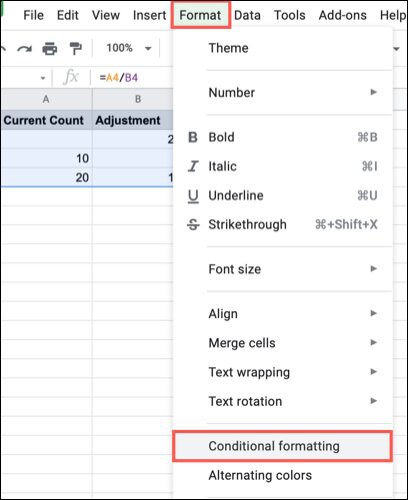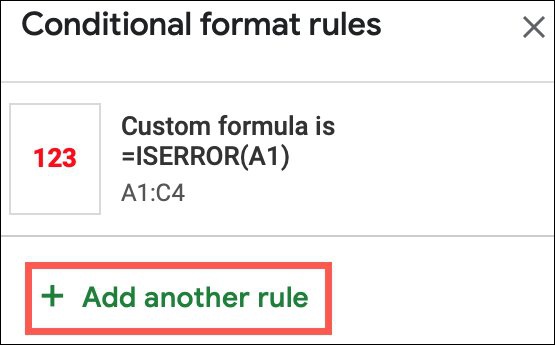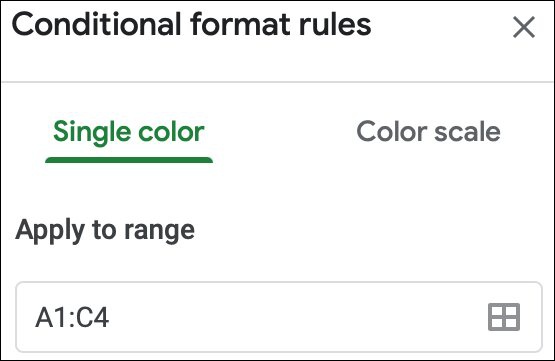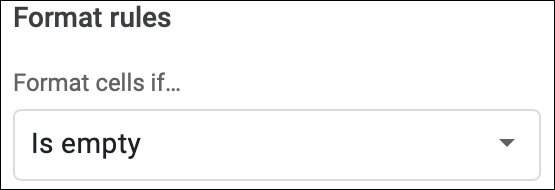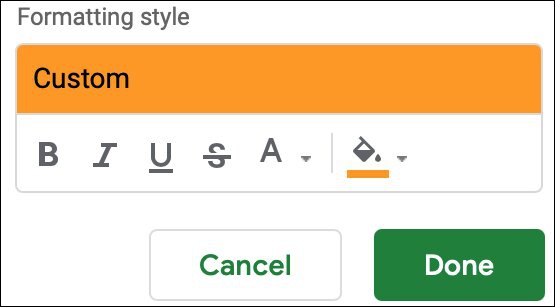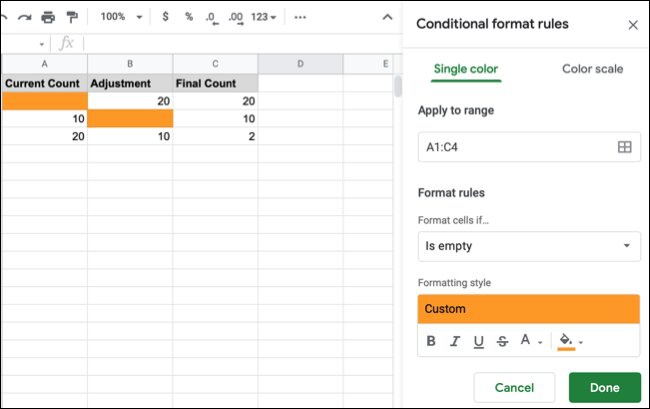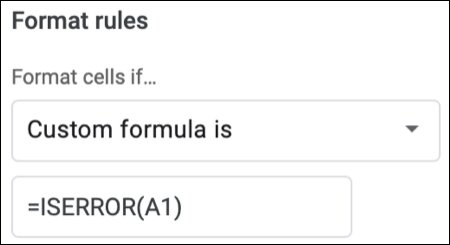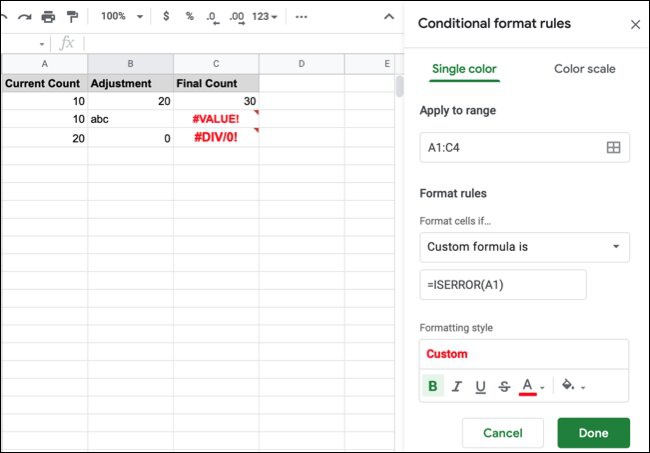Возвращает количество пустых ячеек в заданном диапазоне.
Пример использования
COUNTBLANK(A2:C100)
Синтаксис
COUNTBLANK(значение1, [значение2,…])
- значение1 – первое значение или диапазон, в котором необходимо подсчитать количество пустых ячеек.
- значение2 (необязательно) – дополнительные значения или диапазоны, в которых необходимо подсчитать количество пустых ячеек.
Примечания
- Функция
COUNTBLANKпринимает за пустые те ячейки, в которых ничего нет или содержится пустая строка ("").
Похожие функции
DCOUNTA: Подсчитывает количество числовых и текстовых значений в табличном массиве, используя метод, аналогичный SQL-запросу.
DCOUNT: Подсчитывает количество числовых значений в табличном массиве, используя метод, аналогичный SQL-запросу.
COUNTUNIQUE: Подсчитывает количество уникальных значений или диапазонов в наборе.
COUNTIF: Подсчитывает в диапазоне количество ячеек, соответствующих заданному условию.
COUNTA: подсчитывает количество значений в наборе данных.
COUNT: подсчитывает количество числовых значений в наборе данных.
Примеры
Эта информация оказалась полезной?
Как можно улучшить эту статью?
17 авг. 2022 г.
читать 2 мин
Вы можете использовать следующие формулы, чтобы проверить, пусты ли ячейки в диапазоне в Google Таблицах:
Способ 1: проверьте, все ли ячейки в диапазоне пусты
= AND ( ARRAYFORMULA ( ISBLANK ( A2:C2 ) ) )
Если все ячейки в диапазоне A2:C2 пусты, эта формула возвращает TRUE. В противном случае возвращается ЛОЖЬ.
Способ 2: проверьте, пусты ли какие-либо ячейки в диапазоне
= OR ( ARRAYFORMULA ( ISBLANK ( A2:C2 ) ) )
Если какие -либо ячейки в диапазоне A2:C2 пусты, эта формула возвращает TRUE. В противном случае возвращается ЛОЖЬ.
В следующих примерах показано, как использовать каждый метод в Google Таблицах.
Пример 1: проверьте, все ли ячейки в диапазоне пусты
Предположим, у нас есть следующий набор данных в Google Sheets, который содержит информацию о различных баскетболистах:
Мы введем следующую формулу в ячейку D2 , чтобы проверить, пуста ли каждая ячейка в строке 2:
= AND ( ARRAYFORMULA ( ISBLANK ( A2:C2 ) ) )
Затем мы скопируем и вставим эту формулу в каждую оставшуюся ячейку в столбце D:
Из вывода мы видим, что единственная строка, возвращающая TRUE , — это строка 8, которая содержит пустые значения в каждом столбце.
Пример 2: проверьте, пусты ли какие-либо ячейки в диапазоне
Еще раз предположим, что у нас есть следующий набор данных в Google Sheets:
Мы введем следующую формулу в ячейку D2 , чтобы проверить, не пуста ли какая-либо ячейка в строке 2:
= OR ( ARRAYFORMULA ( ISBLANK ( A2:C2 ) ) )
Затем мы скопируем и вставим эту формулу в каждую оставшуюся ячейку в столбце D:
Из вывода мы видим, что три строки возвращают значение TRUE .
В каждой из этих строк есть хотя бы одна пустая ячейка.
Примечание.Полную документацию по функции ЕПУСТО в Google Таблицах можно найти здесь .
Дополнительные ресурсы
В следующих руководствах объясняется, как выполнять другие распространенные задачи в Google Таблицах:
Как использовать «Если содержит» в Google Sheets
Как использовать ISERROR в Google Sheets
Как игнорировать значения #N/A с формулами в Google Sheets
Яна Носенко
В Google Таблицах можно найти различные полезные функции, упрощающие ввод и анализ данных. Одна из таких функций — условное форматирование. С его помощью можно быстро найти необходимые ячейки — например, те, что содержат ошибки.
Автоматическое выделение пустых ячеек
Форматирование пустых ячеек в Google Таблицах можно изменить всего за несколько кликов. Перейдите в Google Таблицы, войдите в аккаунт и откройте нужный файл.
Выделите ячейки, к которым хотите применить форматирование. Это можно сделать, зажав курсор на первой ячейке и перетащив его на остальные.
Затем в меню выберите «Формат» — «Условное форматирование».
Скриншот: Howtogeek
Сбоку откроется панель «Правила условного форматирования». Далее необходимо нажать «Добавить правило».
Скриншот: Howtogeek
Убедитесь, что вы находитесь на вкладке «Один цвет».
В верхней части боковой панели подтвердите ячейки, к которым вы хотите применить правило, в поле «Применить к диапазону». При необходимости вы можете внести изменения.
Скриншот: Howtogeek
Затем перейдите в раздел «Правила форматирования» и в выпадающем меню выберите «Не содержит данных».
Скриншот: Howtogeek
Вы также можете выбрать стиль форматирования для выделения пустых ячеек. В конце нажмите кнопку «Готово».
Скриншот: Howtogeek
Теперь пустые ячейки в выбранном диапазоне будут автоматически выделяться выбранным цветом.
Скриншот: Howtogeek
Автоматическое выделение ошибок
Чтобы разметить ячейки с ошибками, необходимо выполнить аналогичные действия. Однако в сервисе нет встроенной опции для этого, поэтому нужно будет создать своего рода функцию.
В меню выберите «Формат» — «Условное форматирование» и перейдите на вкладку «Один цвет» в верхней части боковой панели.
Скриншот: Howtogeek
Подтвердите ячейки в поле «Применить к диапазону».
Скриншот: Howtogeek
В выпадающем меню выберите «Ваша формула». В поле введите =ЕСЛИОШИБКА(A1) (=ISERROR(A1)) и в круглых скобках укажите свой диапазон ячеек.
Скриншот: Howtogeek
В разделе «Формат» настройте стиль для ячеек с ошибками. После этого нажмите кнопку «Готово». Теперь ячейки с ошибками будут выделены выбранной заливкой или шрифтом.
Источник.
Фото на обложке: BigTunaOnline / Shutterstock
Нашли опечатку? Выделите текст и нажмите Ctrl + Enter
Проверить является ли ячейка пустой в таблице Гугл можно с помощью функции ЕПУСТО(адрес_ячейки)
чтобы найти значение в массиве используем функцию ПОИСКПОЗ(значение;Массив;0)
Как для функции ПОИСКПОЗ задать массив, в котором ищем первое значение возвращённое функцией ЕПУСТО, для этого придётся использовать формулу массива, которая формирует массив значений для каждой ячейки столбца (Например столбец A)
Набираем формулу:
=ПОИСКПОЗ(ИСТИНА;ЕПУСТО(A:A);0)
завершаем ввод нажатием комбинации клавиш CTRL+SHIFT+ENTER и эта формула сразу меняется и становится такой:
=ArrayFormula( ПОИСКПОЗ( ИСТИНА; ЕПУСТО(A:A); 0))
можно было сразу набрать эту формулу и завершить ввод обычным способом, нажав клавишу Enter.
Большие и маленькие буквы в названиях функций не различаются, можно было набрать и так:
=ARRAYFORMULA(ПОИСКПОЗ(ИСТИНА;ЕПУСТО(A:A);0))
Майкрософт Эксель и Google Таблицы поддерживают бесчисленное количество функций, чтобы пользователи могли выполнять различные работы. Есть некоторые функции, называемые СЧИТАТЬПУСТОТЫ, СЧЁТЕСЛИ, СУММПРОИЗВ и т. Д., Которые помогут вам подсчитывать пустые или пустые ячейки. Иногда вам может потребоваться подсчитать все пустые ячейки в электронной таблице. Если в нем два или три столбца и десять или двадцать строк, вы можете вычислить их вручную. Однако проблема начинается, когда вы начинаете подсчитывать пустую ячейку большой электронной таблицы. Именно тогда вы можете использовать этот трюк, чтобы получить точное количество пустых ячеек в Google Таблицах или Excel.
Чтобы подсчитать пустые или пустые ячейки в Google Таблицах и Excel, выполните следующие действия:
- Откройте электронную таблицу в Google Таблицах или Excel.
- Используйте функцию СЧИТАТЬПУСТОТЫ, СЧЁТЕСЛИ или СУММПРОИЗВ
Во-первых, вам нужно открыть электронную таблицу в Google Таблицах или Microsoft Excel. Теперь вы должны записать столбцы / строки, для которых вы хотите найти количество пустых ячеек. Это может быть один или несколько столбцов, в зависимости от ваших требований.
После этого щелкните пустую ячейку в электронной таблице, в которой вы хотите отобразить число. Затем введите такую функцию —
=COUNTBLANK(A2:D5)
Этот СЧИТАТЬПУСТОТЫ функция подсчитывает пустые ячейки между A2 и D5. Вы можете изменить номер столбца / строки в соответствии с вашими потребностями.
Есть еще одна функция, которая выполняет ту же работу, что и СЧИТАТЬПУСТОТЫ. Это называется СЧЁТЕСЛИ. Эта функция удобна, когда пользователям нужно подсчитать ячейки, содержащие определенное слово, цифру или символ. Однако вы можете использовать ту же функцию для подсчета пустых ячеек в Google Таблицах, а также в электронной таблице Microsoft Excel.
Чтобы использовать этот метод, вам нужно открыть электронную таблицу, выбрать ячейку и ввести эту функцию —
=COUNTIF(A2:D5,"")
Вам необходимо изменить диапазон в соответствии с вашими требованиями. Функция СЧЁТЕСЛИ требует значения между кавычками. Поскольку вы собираетесь найти пустые ячейки, нет необходимости вводить какое-либо значение или текст.
Третья функция СУММПРОИЗВ. Несмотря на то, что она сильно отличается от других функций из-за своих характеристик, вы сможете выполнить эту работу с помощью функции СУММПРОИЗВ.
Как обычно, вам нужно выбрать ячейку, в которой вы хотите отобразить номер, и ввести эту функцию —
=SUMPRODUCT(--(A2:D5=""))
Вам необходимо изменить диапазон перед входом в эту функцию и не писать ничего между кавычками.
Надеюсь, этот урок вам поможет.